كيفية استخدام السناب شات
السناب شاتيعتبر تطبيق السناب شات من أهّم التطبيقات في مجال التواصل الاجتماعيّ، وهو تطبيق يمكّن المستخدمين من التقاط الصور، وعمل نصوص ورسومات خاصّة بهم،
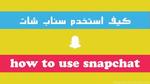
السناب شات
يعتبر تطبيق السناب شات من أهّم التطبيقات في مجال التواصل الاجتماعيّ، وهو تطبيق يمكّن المستخدمين من التقاط الصور، وعمل نصوص ورسومات خاصّة بهم، وإمكانية تسجيل مقاطع من الفيديو أيضاً، ويعتبر اللون الأصفر من الألوان المميّزة لهذا التطبيق، وتمّ إصدار هذا البرنامج بصورة أوليّة في سنة 2011، ويعتبر إيفان شبيغل وروبرت مورفي أوّل اثنين قاموا بإصدار هذا البرنامج، وقد تزايد عدد مستخدمي برنامج السناب شات ليصل إلى حوالي 100 مليون مستخدم من جميع أنحاء العالم، ولكن هناك أيضاً نسبة كبيرة من الناس الذين لا يعرفون ما هو تطبيق السناب شات، وما هي طريقة استخدامه، لذا سيتم الحديث في هذا المقال عن كيفية استخدام هذ التطبيق بالشكل الصحيح.
كيفية استخدام سناب شات
كيفية إضافة جهة اتصال
يمكن الاستفادة من هذه الميّزة من خلال الضغط على شعار التطبيق الموجود في الجهة العلويّة من التطبيق، أو من خلال تمرير الإصبع لأسفل فوق الشاشة الرئيسية، ومن خلال هذه الخطوة يتمّ إظهار الشاشة الخاصة بجهات الاتصال، وللوصول إلى إعدادات جهات الاتّصال نقوم بالضغط على زر الإعدادات والموجود في يمين وأعلى الصفحة، وتتيح الصفحة الرئيسة لجهات الاتّصال معرفة الأشخاص الذين قاموا بإضافة المستخدم، وتمكن المستخدم أيضاً من إضافة الأصدقاء من خلالها.
كيفية أخذ لقطة
يمكن أخذ لقطات صور أو فيديو من خلال تطبيق السناب شات، وذلك من خلال الضغط على زر الكاميرا الموجود في الصفحة الرئيسيّة، ويمكن أخذ لقطات فيديو أيضاً من خلال الضغط لفترة أطول على زر الكاميرا، وبعد أخذ اللقطة المطلوبة، سوف تظهر عند المستخدم قائمة بالخيارات العديدة، ومن ضمنها: تعديل الصورة، أو تخصيص الصورة، أو إرسال الصورة وغيرها من الخيارات المختلفة، ويمكن للمستخدم أيضاً كتابة نص على الصورة التي تم التقاطها، وذلك من خلال الضغط على زر التعديل والذي يكون على شكل قلم رصاص، ثمّ الضغط على أي مكان على الشاشة للوصول إلى لوحة المفاتيح، وبعدها يمكن للمستخدم كتابة النصّ الذي يريده وحفظه.
كيفية إرسال اللقطات
يتمّ الاستفادة من هذه الميزة من خلال الضغط على زر يكون على شكل سهم وموجود في أسفل شاشة المعاينة في الجانب الأيمن، وبعد الضغط على هذا الزر تظهر للمستخدم شاشة أخرى تحتوي على خيارات أكثر تخصصاً في ناحية اللإرسال، مثل تحديد مستقبل أو مجموعة مستقبلين أو غيرها، أما خيار "My Story" والموجود في الشاشة قبل الإرسال، فهو يسمح بإضافة اللقطة للقصة المرتبطة بالمستخدم.
كيفية الدردشة مع الأصدقاء
يتم التواصل مع الأصدقاء من خلال الضغط على اسم الصديق، ثمّ كتابة ما يود إرساله، وبعدها يجب الضغط على زر إرسال والموجود في لوحة المفاتيح، ويمكن للمستخدم أيضاً القيام بإرسال اللقطات الخاصة به إلى أصدقائه، وذلك من خلال الضغظ على زر الكاميرا وأخذ الصورة وإرسالها فوراً للصديق المعين.
المقال السابق: طريقة طبيعية للتخلص من الكرش
المقال التالي: أفضل طريقة عجينه للبيتزا
كيفية استخدام السناب شات: رأيكم يهمنا
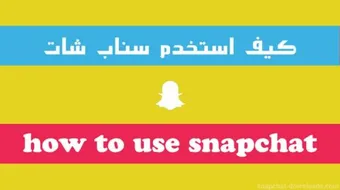
0.0 / 5
0 تقييم
